Hoe u documenten rechtstreeks in WhatsApp op de iPhone kunt scannen
Met de nieuwste update van WhatsApp kunnen iPhone-gebruikers nu documenten scannen en delen rechtstreeks binnen de app, waardoor er geen behoefte meer is aan scanapplicaties van derden. Deze innovatieve functie stelt u in staat om uw documenten direct om te zetten in PDF-bestanden, wat u helpt uw deelproces te stroomlijnen.
Aan de slag: uw WhatsApp updaten
Om de nieuwe documentscanmogelijkheden te ontgrendelen, moet u ervoor zorgen dat uw WhatsApp is bijgewerkt naar de nieuwste versie (minimaal 24.25.89). U kunt dit eenvoudig doen door naar de App Store te gaan en de nieuwe update te downloaden. Deze functie is ook beschikbaar in WhatsApp Business-versies.
Belangrijkste kenmerken van WhatsApp Document Scanner
De documentscanner van WhatsApp is uitgerust met talloze functies die uw scanervaring verbeteren:
- Flitseropties: Kies tussen Automatisch, Aan en Uit voor optimale belichting tijdens het scannen.
- Filters: Pas verschillende filters toe, waaronder Kleur (standaard), Grijswaarden, Zwart-wit en Foto.
- Bewerkingshulpmiddelen: Na het vastleggen van uw document kunt u handmatig bijsnijden, roteren en filters toepassen.
- Meerdere pagina’s vastleggen: Scan meerdere pagina’s naadloos in één keer.
- Automatische detectie: De scanner detecteert documenten en plaatst ze in een kader voor automatische vastlegging.
Stapsgewijze handleiding voor het scannen van documenten in WhatsApp
Volg deze stappen om uw documenten direct in WhatsApp te scannen:
- Open de WhatsApp-app op je iPhone en ga naar de chat waarnaar je het gescande document wilt versturen.
- Tik op het + pictogram en selecteer vervolgens Documenten .
- Selecteer Scan Document en lijn uw document uit in beeld. Zet indien nodig de flitser aan en selecteer eventuele gewenste filters.
- WhatsApp zal het document automatisch vastleggen zodra het het detecteert. Voor handmatige vastlegging, tikt u gewoon op Auto in de rechterbovenhoek om van modus te wisselen.
- Bekijk een voorbeeld van het gescande document en pas indien nodig de marges aan om er zeker van te zijn dat het er perfect uitziet.
- Scan indien nodig nog meer pagina’s en druk op Opslaan in de rechterbenedenhoek als u klaar bent.
- WhatsApp genereert een PDF-bestand en presenteert een preview. Druk op de knop Verzenden om het te delen met uw gekozen contacten.
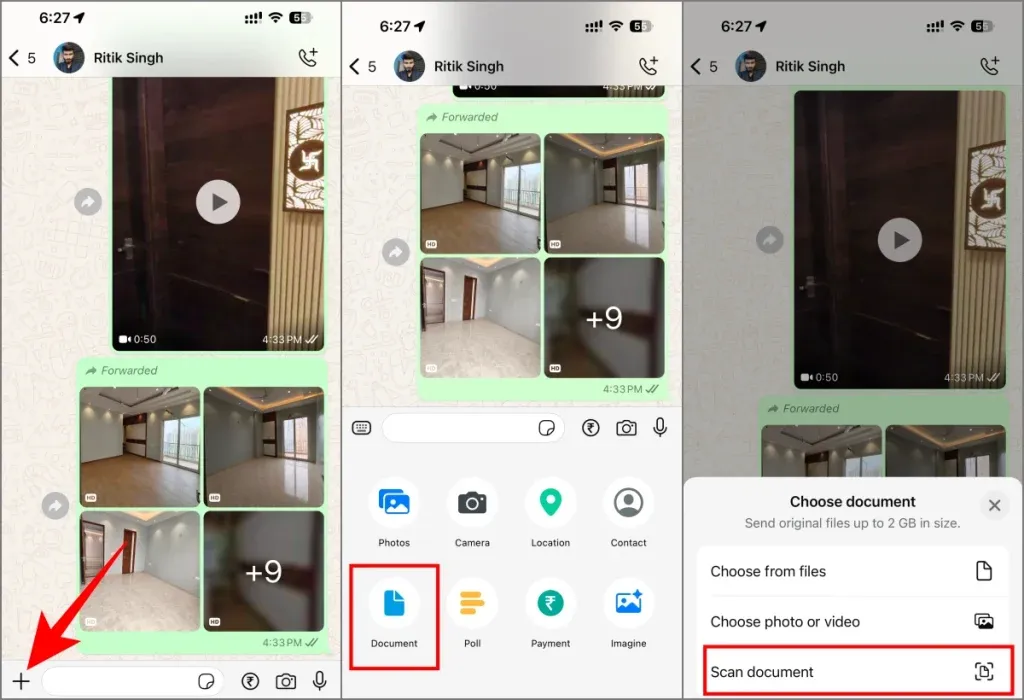
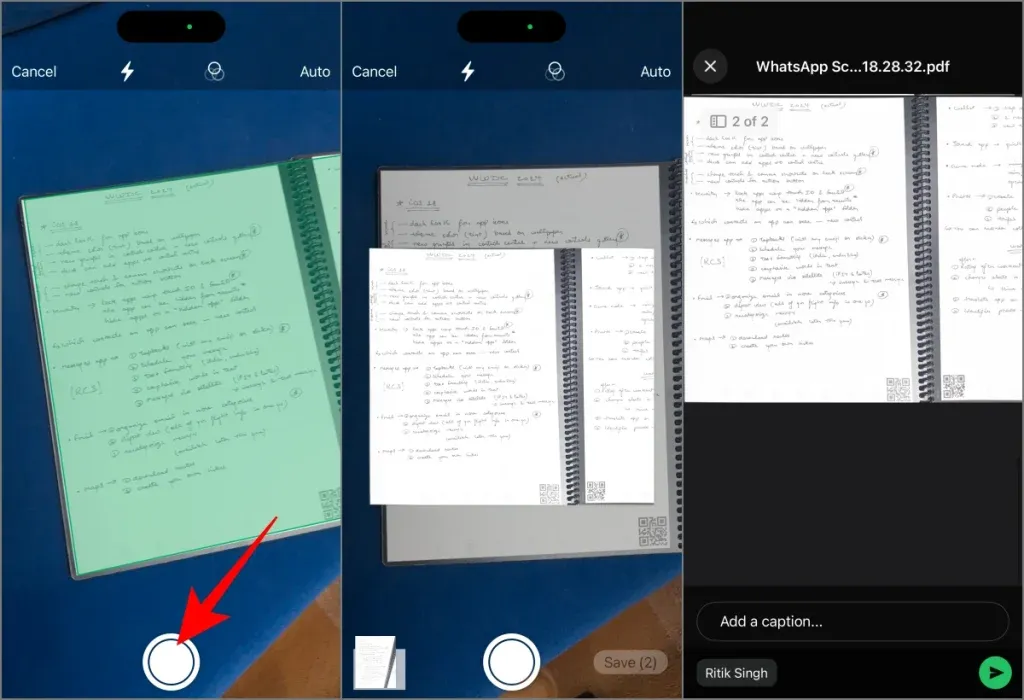
Waarom de documentscanner van WhatsApp gebruiken?
Deze in-app document scanning feature vereenvoudigt niet alleen het proces, maar concurreert ook met sommige speciale scanning applicaties. Het is snel, toegankelijk en perfect geïntegreerd in uw communicatie workflow, of u nu notities, bonnetjes of kantoor bestanden wilt delen.
Blijf op de hoogte van WhatsApp-functies
WhatsApp stopt niet bij het scannen van documenten. Recente updates hebben nieuwe audio- en videogespreksfuncties, berichtherinneringen en aangepaste lijsten geïntroduceerd. In lijn met het verbeteren van de gebruikerservaring testen ze naar verluidt een omgekeerde afbeeldingzoekfunctie die gericht is op het verminderen van misinformatie.
Met de continue uitrol van innovatieve functionaliteiten versterkt WhatsApp zijn positie als de go-to instant messaging-app. Wat denk jij? Zijn deze updates voldoende om gebruikers betrokken te houden, of is er nog ruimte voor verbetering? Deel je gedachten met ons via reacties of op sociale media!
Extra inzichten
1. Kan ik meerdere documenten tegelijk scannen in WhatsApp?
Ja! WhatsApp laat je meerdere pagina’s achter elkaar scannen. Nadat je de eerste pagina hebt vastgelegd, kun je de volgende pagina’s eenvoudigweg blijven positioneren om ze efficiënt te scannen.
2. Welke soorten documenten kan ik scannen met WhatsApp?
U kunt allerlei documenten scannen, zoals notities, visitekaartjes, bonnetjes en alle papieren documenten die u snel wilt digitaliseren en delen.
3. Wat als ik problemen ondervind met scannen?
Als je problemen ondervindt met scannen, zorg er dan voor dat je de nieuwste versie van WhatsApp hebt en controleer je camera-instellingen. Wisselen tussen automatische en handmatige modi kan ook helpen de opnameprestaties te verbeteren.